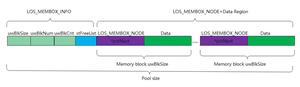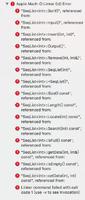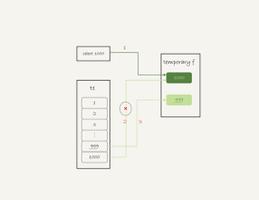PS新手教程-如何使用PS把图片变成浪漫唯美的效果
如何使用ps把图片变成浪漫唯美的效果?给大家介绍如何使用ps把图片变成浪漫唯美的效果,一起来看看吧。
1.用ps打开一张需要填充颜色的图片,比如:花朵图片,如图所示。

2.选中背景图层,然后在图层下方找到【纯色】,如图所示。
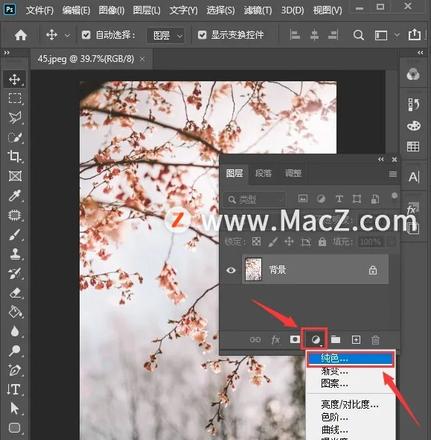
3.把颜色填充设置为【#f3fa89】,点击【确定】,如图所示。
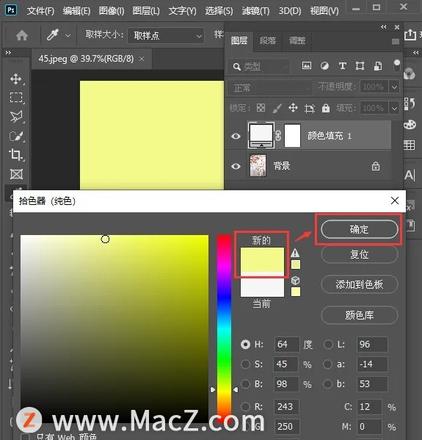
4.给图层填充纯色之后(看不到花朵的图片了),在图层模式中找到【划分】,如图所示。
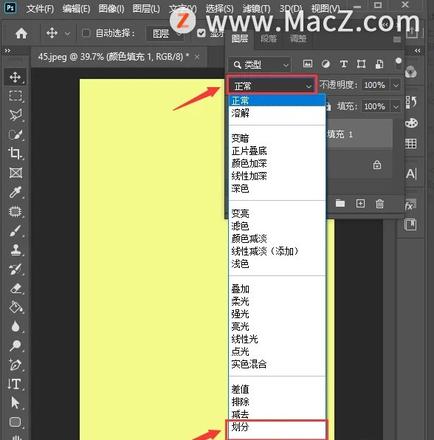
5.再一次选中背景图层,然后按下【CTRL+M】调整曲线的参数,点击【确定】,如图所示。
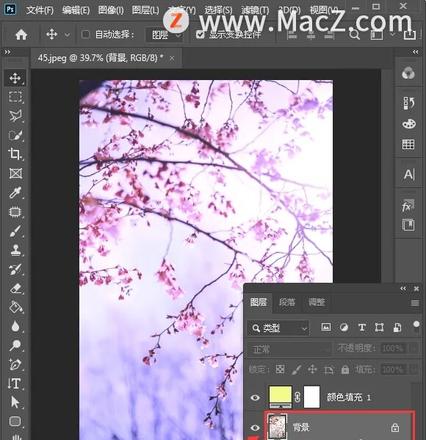
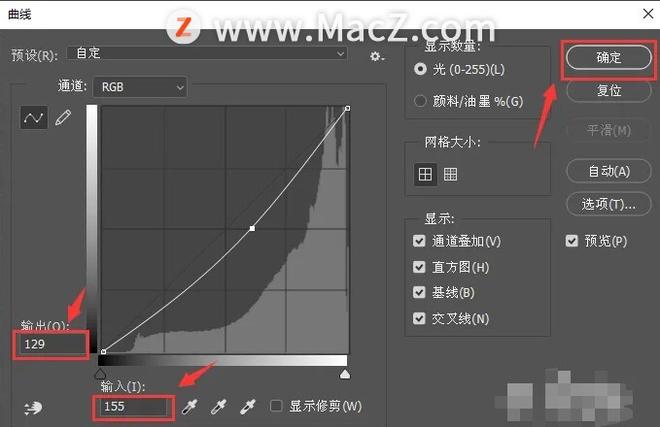
6.最后,看到花朵的图片就变成浪漫唯美的紫色效果了。
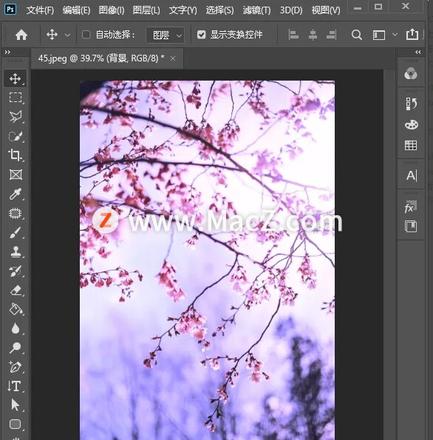
以上就是如何使用ps把图片变成浪漫唯美的效果的全部内容,希望对你有所帮助。
以上是 PS新手教程-如何使用PS把图片变成浪漫唯美的效果 的全部内容, 来源链接: utcz.com/dzbk/906113.html